Đó là tin tốt cho Nhóm Microsoft người dùng vì giờ đây họ có thể sử dụng tính năng màn hình xanh giúp tăng cường hiệu ứng nền ảo. Một số người dùng rất muốn biết cách bật màn hình xanh trong Teams . Màn hình xanh lục của các nhóm cung cấp định nghĩa tuyệt vời về nền ảo xung quanh đầu, tai, tóc và khuôn mặt. Nó cũng sẽ hiển thị bất kỳ đồ vật nào bạn đang cầm trên tay khi tham dự cuộc họp ảo.

Để bật màn hình xanh lục trong Teams, bạn cần có các yêu cầu như nền hoặc màn hình đồng màu phía sau bạn. Nền hoặc màn hình phải đều và không có vết bẩn để mang đến cho bạn trải nghiệm màn hình xanh tốt hơn trong Microsoft Teams. Bạn cũng nên áp dụng bất kỳ hiệu ứng nền nào và chọn màu phông nền cẩn thận để có hiệu ứng màn hình xanh chất lượng tốt nhất.
Giới hạn nền màn hình xanh của Microsoft Teams
Như bạn đã biết, màn hình xanh trong Teams là một tính năng tương đối mới. Vì vậy, có một số hạn chế mà bạn cần biết trước khi bật màn hình xanh trong Teams. Dưới đây là một số trong số họ;
- Tính năng màn hình xanh chỉ khả dụng cho các tiện ích macOS và Windows có chip AMD hoặc Intel.
- Mac M2 và M1 không hỗ trợ màn hình xanh trong Teams.
- Tính năng này có thể không có kết quả tốt nhất nếu có các mục mờ hoặc trong suốt.
- Hiệu ứng màn hình xanh lục trong Microsoft Teams có thể không phát hiện được các đối tượng cực mỏng.
- Màn hình xanh của nhóm tắt Chế độ cùng nhau và làm mờ nền. Nhưng nó hỗ trợ các chế độ Người thuyết trình như PowerPoint Live Standout, thay thế nền PNG/JPEG, Song song và Trình báo cáo, v.v.
Cách bật Màn hình xanh trong Teams
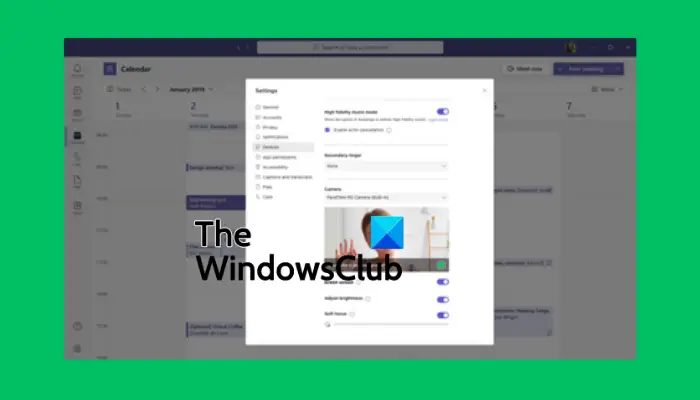
Trước khi bạn bật màn hình xanh lục trong Teams, hãy đảm bảo rằng bạn đã kích hoạt hiệu ứng nền và bạn có một bức tường sạch phía sau. Nếu điều đó được đặt, hãy làm theo các bước bên dưới để bật màn hình xanh trong Teams:
- Khi bạn tham gia cuộc họp, xác định vị trí Hơn trên thanh công cụ và nhấp vào nó.
- Sau đó đi đến hiệu ứng video tùy chọn và chọn Cài đặt màn hình xanh nằm ở Lý lịch phần.
- Đi đến t cài đặt eam , lựa chọn thiết bị , và nhấp vào liên kết để bật Màn hình xanh cái nút.
- Tiếp theo, chọn nút phông nền rồi di chuyển con trỏ đến Xem trước phần. Điều này sẽ cho phép bạn chọn màu phông nền theo cách thủ công.
- Quay lại cuộc họp với nền ảo mới cho Microsoft Teams.
MẸO: Khi chọn màu phông nền, bạn nhớ chọn màu không trùng với đạo cụ, nước da mặt, quần áo, v.v. mà bạn muốn xuất hiện trong camera của Team.
Chúng tôi hy vọng bây giờ bạn có thể bật màn hình xanh trong Microsoft Teams.
Đọc: Cách duy trì trạng thái Teams và Outlook Hoạt động hoặc Xanh lục
Tại sao tôi không thể làm mờ nền của mình trên Teams?
Những lý do bạn không thể làm mờ nền Nhóm của bạn có thể bao gồm các sự cố như hệ thống PC lỗi thời hoặc việc bạn đang sử dụng tài khoản Nhóm của tổ chức mình và có thể quản trị viên của bạn đã tắt tính năng này đối với mọi người. Một lý do khác là nếu webcam của bạn có vấn đề và nó không hoạt động bình thường.
Bạn có thể thêm nền vào Microsoft Teams trước cuộc họp không?
Đúng. Bạn có thể thêm nền vào MS Teams trước cuộc họp bằng cách sử dụng cài đặt Nền và nền sẽ duy trì như vậy cho đến khi bạn thay đổi lại. Để thay đổi nền của Nhóm trước cuộc họp, hãy bật máy ảnh của bạn và nhấp vào Bộ lọc nền. Tại đây, bạn có thể chọn làm mờ nền, sử dụng hình ảnh mặc định hoặc tải lên hình ảnh của riêng bạn. Bạn cũng có thể quyết định sử dụng màn hình màu xanh lá cây, như chúng ta đã thấy trước đó trong bài đăng này.
Có liên quan: Tải xuống hình nền tùy chỉnh cho Teams từ Microsoft .















